Πίνακας περιεχομένων

Snapheal
Αποτελεσματικότητα : Η διαδικασία αφαίρεσης και επεξεργασίας είναι παιχνιδάκι Τιμή : Λίγο ακριβό, αλλά αξίζει τον κόπο για αυτό που παίρνετε Ευκολία χρήσης : Πολύ εύκολο στη χρήση με καθαρό, απλό περιβάλλον εργασίας Υποστήριξη : Αστρική υποστήριξη μέσω email και τόνοι πόρωνΠερίληψη
Snapheal είναι ένα φοβερό εργαλείο που σας επιτρέπει να διορθώσετε τις φωτογραφίες σας αφαιρώντας ανεπιθύμητα άτομα και αντικείμενα. Η διαδικασία είναι εξαιρετικά γρήγορη, καθώς δεν διαρκεί περισσότερο από 30 δευτερόλεπτα για τις περισσότερες εργασίες. Μπορείτε να καθαρίσετε περαιτέρω τις εικόνες σας με εργαλεία ρετούς και προσαρμογής για να αναδείξετε καλύτερα χρώματα και άλλα στοιχεία. Η τελική σας εικόνα μπορεί να εξαχθεί σε διάφορες μορφές ή να επεξεργαστεί σε άλλο πρόγραμμα με ευκολία.
Είτε είστε φωτογράφος πορτραίτου είτε αστέρι του Instagram, θα επωφεληθείτε από το λογισμικό ρετουσαρίσματος φωτογραφιών Snapheal CK. Αν και η εφαρμογή δεν είναι ένας πλήρης επεξεργαστής φωτογραφιών και μπορεί να έχετε πρόβλημα με πολύπλοκες και διαφορετικές εικόνες, το πρόγραμμα είναι πολύ αποτελεσματικό στη δουλειά του και είναι πανεύκολο στη χρήση. Θα συνιστούσα ανεπιφύλακτα την αγορά ενός αντιγράφου για τις ανάγκες σας σε ρετουσάρισμα φωτογραφιών.
Τι μου αρέσει : Καθαρό, εύκολο στην πλοήγηση περιβάλλον εργασίας. Πολλαπλοί τρόποι επιλογής για διαγραφή. Πινέλο ρετουσάρισμα για προσαρμογή μέρους μιας εικόνας. Τυπικές προσαρμογές επεξεργασίας φωτογραφιών. Πληθώρα επιλογών κοινής χρήσης αρχείων και τύπων εξαγωγής.
Τι δεν μου αρέσει : Λιγότερο αποτελεσματική σε εικόνες με πολύπλοκο φόντο.
4.4 Αποκτήστε το SnaphealΤι είναι το Snapheal;
Πρόκειται για μια εφαρμογή για Mac που χρησιμοποιεί τα κοντινά pixel για να αντικαταστήσει το ανεπιθύμητο περιεχόμενο σε μια εικόνα με αυτό που φαίνεται να είναι το αρχικό φόντο. Μπορείτε να τη χρησιμοποιήσετε για να αφαιρέσετε αγνώστους ή αντικείμενα από τις φωτογραφίες σας χωρίς να περικόψετε τη φωτογραφία.
Αντί να τα περικόψετε, τα "σβήνετε", αντικαθιστώντας τα οπτικά τους δεδομένα με υλικό από άλλα μέρη της φωτογραφίας. Το Snapheal κατασκευάζεται από μια εταιρεία που ονομάζεται Skylum και διατίθεται ως μέρος του πακέτου Creative Kit, το οποίο περιλαμβάνει μερικά άλλα χρήσιμα βοηθητικά προγράμματα.
Είναι το Snapheal δωρεάν;
Το Snapheal CK δεν είναι ένα δωρεάν πρόγραμμα. Μπορεί να αγοραστεί ως μέρος του Skylum Creative Kit, το οποίο ξεκινά από $99. Σημείωση: Η έκδοση του Snapheal στο App Store ΔΕΝ είναι η ίδια με το Snapheal CK και έχει διαφορετική τιμή.
Είναι το Snapheal για Windows;
Το Snapheal και το Snapheal CK είναι αποκλειστικά διαθέσιμα για Mac. Φαίνεται ότι δεν υπάρχουν σχέδια να κυκλοφορήσει σύντομα μια έκδοση για Windows. Αν και αυτό είναι ατυχές, η ενότητα "Εναλλακτικές λύσεις" παρακάτω μπορεί να σας βοηθήσει να βρείτε κάτι παρόμοιο.
Snapheal vs Snapheal CK
Υπάρχουν δύο εκδόσεις του προγράμματος διαθέσιμες για αγορά.
Το Snapheal CK περιλαμβάνεται στο Creative Kit και δεν μπορεί να αγοραστεί ξεχωριστά χωρίς ειδικές διευκολύνσεις. Μπορεί να χρησιμοποιηθεί ως πρόσθετο για πολλά άλλα φωτογραφικά προγράμματα, όπως το Adobe Photoshop, το Lightroom, το Apple Aperture και το Luminar, και περιέχει ένα ευρύ φάσμα εργαλείων επεξεργασίας εκτός από τη λειτουργία διαγραφής. Η αξία του είναι περίπου 50 δολάρια.
Το Snapheal είναι διαθέσιμο στο Mac App Store και είναι ένα αυτόνομο πρόγραμμα. Δεν μπορεί να χρησιμοποιηθεί ως πρόσθετο και διαθέτει ένα στενότερο φάσμα εργαλείων επεξεργασίας πέρα από τη λειτουργία διαγραφής. Συνήθως πωλείται προς 8,99 δολάρια.
Αν θέλετε να αναβαθμίσετε από την έκδοση App Store και την έκδοση CK, θα πρέπει να επικοινωνήσετε με την ομάδα υποστήριξης της Macphun, η οποία θα σας στείλει έναν ειδικό κωδικό ώστε να πληρώσετε μόνο τη διαφορά μεταξύ των δύο προγραμμάτων και όχι την πλήρη τιμή.
Γιατί να με εμπιστευτείτε για αυτή την κριτική
Γεια σας, το όνομά μου είναι Nicole Pav. Είμαι λάτρης της τεχνολογίας από τότε που έβαλα για πρώτη φορά στα χέρια μου έναν υπολογιστή ως παιδί και εκτιμώ όλα τα προβλήματα που μπορούν να λύσουν. Είναι πάντα διασκεδαστικό να βρίσκεις ένα υπέροχο νέο πρόγραμμα, αλλά μερικές φορές είναι δύσκολο να καταλάβεις αν ένα πρόγραμμα αξίζει να το αγοράσεις ή να το κατεβάσεις.
Όπως κι εσείς, δεν έχω άπειρα κεφάλαια. Προτιμώ να ξέρω τι υπάρχει στο κουτί πριν πληρώσω για να το ανοίξω, και οι φανταχτερές ιστοσελίδες δεν με κάνουν πάντα να νιώθω ασφαλής στην απόφασή μου. Αυτή η κριτική, μαζί με κάθε άλλη που έχω γράψει, χρησιμεύει για να γεφυρώσει το χάσμα μεταξύ της περιγραφής του προϊόντος και της παράδοσης του. Μπορείτε να μάθετε αν ένα πρόγραμμα θα ικανοποιήσει τις ανάγκες σας και να δείτε πώς είναι μόλις το κατεβάσετε πριναποφασίζοντας να το αγοράσετε μόνοι σας.
Παρόλο που δεν είμαι επαγγελματίας φωτογράφος, έχω βιώσει το μερίδιο μου σε ανεπιθύμητες φωτοβόμβες. Είτε πρόκειται για το πρόσωπο ενός αγνώστου που εμφανίζεται ακούσια από τον ώμο ενός θέματος, είτε για ένα ορόσημο που καταστρέφει τη σύνθεση της φωτογραφίας σας, η απογοήτευση μιας άχρηστης φωτογραφίας είναι ένα συνηθισμένο συναίσθημα. Δοκίμασα το Snapheal με μερικές ανάμεικτες φωτογραφίες μου για να δω πόσο αποτελεσματικό θα ήταν σεαποκαθιστώντας την ποιότητα της εικόνας μου. Επιπλέον, έστειλα μήνυμα ηλεκτρονικού ταχυδρομείου στην ομάδα υποστήριξης του Snapheal για να αποκτήσω μια ολοκληρωμένη άποψη για το πρόγραμμα.
Αποποίηση ευθυνών: Λάβαμε έναν ενιαίο κωδικό NFR για να δοκιμάσουμε το Snapheal CK. Ενώ αυτό σημαίνει ότι δεν χρειάστηκε να πληρώσουμε για να δοκιμάσουμε το πρόγραμμα, δεν επηρεάζει με κανέναν τρόπο το περιεχόμενο αυτής της αναθεώρησης. Όλο το περιεχόμενο εδώ είναι αποτέλεσμα της προσωπικής μου εμπειρίας με την εφαρμογή και δεν είμαι χορηγός της Skylum με κανέναν τρόπο.
Λεπτομερής ανασκόπηση του Snapheal
Εγκατάσταση & Διασύνδεση
Αφού κατεβάσετε το Snapheal, θα πρέπει να ενεργοποιήσετε το πρόγραμμα κάνοντας κλικ στο μαύρο κουμπί "Ενεργοποίηση".

Μόλις το κάνετε αυτό, η οθόνη ανοίγματος θα αλλάξει και θα σας επιτρέψει να ανοίξετε αρχεία για επεξεργασία στο Snapheal.

Μπορείτε να σύρετε μια εικόνα στην κορυφή αυτής της οθόνης εκκίνησης ή να αναζητήσετε τα αρχεία σας με τη λειτουργία "Load Image" (Φόρτωση εικόνας). Την πρώτη φορά που θα ανοίξετε μια εικόνα, θα σας ζητηθεί να ρυθμίσετε τις λειτουργίες του πρόσθετου Snapheal CK.

Για να το κάνετε αυτό, θα πρέπει πρώτα να έχετε εγκαταστήσει τα άλλα προγράμματα και, στη συνέχεια, να επιλέξετε το πρόγραμμα στο οποίο θέλετε να προσθέσετε το πρόσθετο. Αυτό μπορεί να απαιτεί έναν κωδικό πρόσβασης διαχειριστή για τον υπολογιστή σας. Η διαδικασία είναι γρήγορη και αυτόματη. Μπορείτε επίσης να την παραλείψετε και να επιστρέψετε σε αυτήν αργότερα, κάνοντας κλικ στο "X" στην επάνω αριστερή γωνία του αναδυόμενου παραθύρου.
Ό,τι κι αν επιλέξετε, τελικά θα καταλήξετε στην κύρια διεπαφή.

Η διάταξη είναι πολύ απλή και διαισθητική. Η επάνω μπάρα περιέχει όλα τα τυπικά εργαλεία του προγράμματος: Αναίρεση, Επανάληψη, Αποθήκευση, Άνοιγμα, Ζουμ και άλλες επιλογές προβολής. Το κύριο τμήμα είναι ο καμβάς και περιέχει την εικόνα στην οποία εργάζεστε. Το δεξιό τμήμα έχει τρεις λειτουργίες (Διαγραφή, Ρετουσάρισμα, Προσαρμογή) και μπορεί να χρησιμοποιηθεί για να κάνετε επεμβάσεις στην εικόνα.
Κάθε φορά που κάνετε μια επεξεργασία που απαιτεί χρόνο επεξεργασίας, όπως η διαγραφή ενός μεγάλου τμήματος, θα σας εμφανίζεται ένα διασκεδαστικό αναδυόμενο παράθυρο που εμφανίζει ένα τυχαίο γεγονός ενώ το πρόγραμμα φορτώνει.

Ωστόσο, οι ταχύτητες επεξεργασίας είναι πολύ γρήγορες (για λόγους αναφοράς, έχω ένα MacBook 8GB RAM στα μέσα του 2012) και συνήθως μόλις που προλαβαίνετε να διαβάσετε το γεγονός πριν αυτό τελειώσει τη φόρτωση.
Διαγραφή
Η διαγραφή είναι η κύρια λειτουργία του Snapheal. Σας επιτρέπει να επιλέγετε αντικείμενα και να τα αντικαθιστάτε με περιεχόμενο από την κοντινή περιοχή. Εδώ είναι ένα στιγμιότυπο από τον πίνακα εργαλείων διαγραφής. Περιέχει διάφορους τρόπους επιλογής, ακρίβεια και επιλογές αντικατάστασης.

Το πρώτο εργαλείο είναι το πινέλο. Για να το χρησιμοποιήσετε, απλά κάντε αριστερό κλικ και σύρετε το ποντίκι σας στις περιοχές που θέλετε να σβήσετε.
Το εργαλείο λάσο βρίσκεται πιο δεξιά. Σας επιτρέπει να σχεδιάσετε γύρω από μια περιοχή που θέλετε να διαγράψετε. Συνδέοντας τα άκρα της γραμμής λάσο θα επιλέξετε την περιοχή που περιέχεται.
Το μεσαίο εργαλείο είναι η γόμα επιλογής. Αυτό το εργαλείο σας επιτρέπει να βελτιώσετε τις επιλογές σας. Όταν επιλέγετε κάτι, αυτό θα επισημαίνεται με μια κόκκινη μάσκα για να διαφοροποιείται από την υπόλοιπη εικόνα πριν από την αφαίρεση.
Αφού επιλέξετε αυτό που θέλετε να αφαιρέσετε, κάντε κλικ στο μεγάλο κουμπί "Διαγραφή". Τα αποτελέσματα επηρεάζονται από τις επιλογές αντικατάστασης και ακρίβειας που έχετε επιλέξει.

Η σφαιρική λειτουργία αντικαθιστά το περιεχόμενο χρησιμοποιώντας υλικό από ολόκληρη την εικόνα, ενώ η τοπική λειτουργία αντλεί από εικονοστοιχεία κοντά στο επιλεγμένο αντικείμενο. Η δυναμική λειτουργία χρησιμοποιεί ένα μείγμα και των δύο. Το επίπεδο ακρίβειας αναφέρεται στο πόση εξειδίκευση απαιτείται για την αφαίρεση της επιλογής (κάνει διακριτή αντίθεση με το φόντο ή αναμειγνύεται;).
Μόλις σβήσετε, θα πρέπει να περιμένετε μερικά δευτερόλεπτα για να δείτε το αποτέλεσμά σας. Να πώς ήταν όταν αφαίρεσα έναν παρευρισκόμενο από μέρος της εικόνας μου σε ένα θεματικό πάρκο.

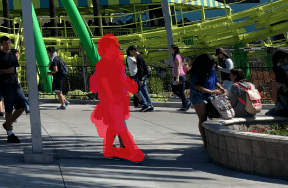

Όπως μπορείτε να δείτε, το τελικό αποτέλεσμα ήταν αρκετά καθαρό. Η σκιά όπου θα ήταν τα πόδια του είναι κάπως παραμορφωμένη, αλλά η διαγραφή εδώ θα το διορθώσει ξανά. Αν κοιτάξετε προσεκτικά, ένα άτομο στο φόντο είχε επίσης αντιγράψει τα πόδια του, αλλά όχι τον κορμό του - αυτό οφείλεται στη λειτουργία τοπικής δειγματοληψίας. Ωστόσο, αυτό είναι πολύ λιγότερο αξιοσημείωτο αν σκεφτεί κανείς ότι είναι μέρος μιας πολύ μεγαλύτερης εικόνας.
Το πρόγραμμα είναι πιο αποτελεσματικό σε φόντα που είναι πιο ομοιόμορφα, αλλά αν έχετε προβλήματα, μπορείτε να χρησιμοποιήσετε χειροκίνητα το εργαλείο σφραγίδας κλωνοποίησης στη δεξιά γωνία του πίνακα διαγραφής για να καλύψετε περιοχές.
Λειτουργεί όπως το εργαλείο κλωνοποίησης σε οποιοδήποτε άλλο πρόγραμμα επεξεργασίας φωτογραφιών. Επιλέγετε μια περιοχή προέλευσης και, στη συνέχεια, αντιγράφετε το περιεχόμενο στη νέα θέση της επιλογής σας.
Ρετουσάρισμα
Όταν έχετε αφαιρέσει ό,τι δεν θέλετε, ίσως θελήσετε να κάνετε ρετούς στη φωτογραφία σας για να δημιουργήσετε καλλιτεχνικά εφέ ή να επεξεργαστείτε συγκεκριμένα τμήματα. Παρόμοια με τη μάσκα ενός επιπέδου στο Photoshop, ώστε οι αλλαγές να επηρεάζουν μόνο ένα μέρος της εικόνας, η λειτουργία ρετούς απαιτεί να επιλέξετε ένα μέρος της εικόνας πριν κάνετε αλλαγές.

Η μάσκα είναι κόκκινη, όπως για τις επιλογές κατά την αφαίρεση περιεχομένου, αλλά μπορείτε να απενεργοποιήσετε την ορατότητα για να έχετε σαφή εικόνα των αλλαγών σας. Χρησιμοποιώντας τα ρυθμιστικά, μπορείτε να κάνετε τυπικές διορθώσεις χρώματος και τόνου σε μέρος της εικόνας χωρίς να αλλάξετε ολόκληρη τη σύνθεση.
Με τα πάντα, από αλλαγές στην απόχρωση μέχρι σκιές, θα πρέπει να είστε σε θέση να δημιουργήσετε οποιοδήποτε επιθυμητό αποτέλεσμα. Για χάρη του παραδείγματος, χρησιμοποίησα αυτή τη λειτουργία για να επιλέξω μέρος ενός φοίνικα και να το αλλάξω σε ένα έντονο ματζέντα χρώμα. Αν και αυτό θα ήταν σαφώς άχρηστο στην πραγματική επεξεργασία της εικόνας, θα πρέπει να σας δώσει μια ιδέα για το πώς η λειτουργία επηρεάζει μόνο μια περιοχή.

Ρύθμιση
Αν και μπορεί να θέλετε να κάνετε τις τελικές προσαρμογές σας σε ένα άλλο πρόγραμμα με ειδικά εργαλεία, το Snapheal CK προσφέρει ένα υποτυπώδες πάνελ προσαρμογής για να κάνετε αλλαγές στη σύνθεση και τα χρώματα ολόκληρης της εικόνας σας.

Δεν διαθέτει λειτουργίες καμπυλών ή επιπέδων, αλλά θα μπορείτε να αλλάξετε ορισμένα πρότυπα επεξεργασίας φωτογραφιών, όπως η αντίθεση, οι σκιές και η ευκρίνεια. Σε συνδυασμό με τα άλλα εργαλεία, αυτό μπορεί να δημιουργήσει μια εξαιρετική τελική πινελιά στην εικόνα σας.
Όπως μπορείτε να δείτε εδώ, έχω την αρχική μου εικόνα, γεμάτη με πολλούς τυχαίους ξένους και ανεπιθύμητα στοιχεία φόντου. Είναι επίσης λίγο σκληρή για τα μάτια λόγω της φωτεινότητας και της αντίθεσης μεταξύ του πράσινου της σκηνής και του μπλε του ουρανού.

Χρησιμοποιώντας τη γόμα και τις προσαρμογές, δημιούργησα αυτή την εικόνα που φαίνεται παρακάτω. Τα χρώματα είναι ελαφρώς πιο ρεαλιστικά και πιο ζεστά. Έχω αφαιρέσει μερικές μεγάλες ομάδες τουριστών καθώς και ένα από τα τρενάκια του λούνα παρκ στο φόντο στη δεξιά πλευρά.

Το τελικό αποτέλεσμα χρειάστηκε μόνο περίπου 30 λεπτά για να δημιουργηθεί από την αρχή μέχρι το τέλος. Πιθανώς θα είχε γίνει πιο γρήγορα αν ήξερα ακριβώς τι έψαχνα. Αν και υπάρχουν κάποιες ατέλειες, ιδιαίτερα κοντά στη δεξιά άκρη του κύριου τρενάκι του τρόμου, η συνολική εικόνα είναι καθαρή και απλή.
Εξαγωγή και κοινή χρήση
Όταν ολοκληρωθεί η εικόνα σας, θα θελήσετε να την εξάγετε κάνοντας κλικ στο εικονίδιο στην επάνω αριστερή πλευρά του προγράμματος. Αυτό θα εμφανίσει ένα μικρό παράθυρο με επιλογές εξαγωγής και κοινής χρήσης.

Έχετε τρεις βασικές επιλογές:
- Αποθηκεύστε την εικόνα σας ως ένα αρχείο που μπορεί να διαμοιραστεί και να επαναχρησιμοποιηθεί (π.χ. jpeg, PSD).
- Ανοίξτε την εικόνα σας σε ένα άλλο πρόγραμμα (θα χρειαστείτε τις άλλες προεγκατεστημένες εφαρμογές Skylum).
- Μοιραστείτε το απευθείας σε μια κοινωνική πλατφόρμα, όπως το Mail ή τα Μηνύματα.
Ό,τι κι αν επιλέξετε, πιθανότατα θα θελήσετε να δημιουργήσετε ένα αντίγραφο αρχείου ως αντίγραφο ασφαλείας χρησιμοποιώντας την επιλογή "Αποθήκευση εικόνας ως". Όταν επιλέξετε αυτή την επιλογή, θα σας ζητηθεί να δώσετε όνομα στο αρχείο σας και να επιλέξετε μια τοποθεσία αποθήκευσης.

Θα έχετε επίσης μια πληθώρα επιλογών για τους τύπους αρχείων. Οι κλασικές επιλογές JPEG, PNG και TIFF είναι διαθέσιμες, μαζί με την πιο προηγμένη PSD αν θέλετε να επαναχρησιμοποιήσετε την εικόνα και να την επεξεργαστείτε ξανά αργότερα. Μπορείτε ακόμη και να αποθηκεύσετε ως PDF.

Ανεξάρτητα από το τι θα επιλέξετε, το αρχείο σας θα αποθηκευτεί αμέσως και μπορείτε είτε να συνεχίσετε την επεξεργασία είτε να προχωρήσετε στην επόμενη εργασία.
Εάν θέλετε να συνεχίσετε να εργάζεστε με ένα πρόγραμμα του Skylum Creative Kit, μπορείτε να χρησιμοποιήσετε τη δεύτερη επιλογή και να επιλέξετε με ποιο πρόγραμμα θέλετε να εργαστείτε. Με αυτόν τον τρόπο θα στείλετε το αρχείο και θα ανοίξει αμέσως το επιλεγμένο πρόγραμμα, εξοικονομώντας σας χρόνο και κόπο.
Μπορείτε επίσης να εξάγετε απευθείας στο Mail, τα Μηνύματα ή το SmugMug. Αυτό είναι ιδανικό αν θέλετε να λάβετε σχόλια χωρίς να δημιουργήσετε μια μόνιμη έκδοση της εικόνας σας. Ωστόσο, θα θέλετε πιθανώς να αποθηκεύσετε ένα αντίγραφο για κάθε περίπτωση.
Το Snapheal καλύπτει όλες τις βάσεις όσον αφορά την εξαγωγή, ώστε να μην μείνετε με μια εξαιρετική εικόνα σε άχρηστη μορφή.
Λόγοι πίσω από τις αξιολογήσεις μου
Αποτελεσματικότητα: 4/5
Το Snapheal είναι εξαιρετικά αποτελεσματικό στην αφαίρεση ανεπιθύμητων αντικειμένων από εικόνες. Με πολλαπλούς τρόπους επιλογής και τρόπους συμπλήρωσης περιεχομένου, συνήθως αντικαθιστά το περιεχόμενο με τέτοιο τρόπο ώστε να μην καταλαβαίνετε ποτέ ότι κάτι υπήρχε εξαρχής. Η διαδικασία είναι επίσης πολύ γρήγορη. Ωστόσο, όσο πιο πολύπλοκη είναι η εικόνα σας, τόσο μεγαλύτερο πρόβλημα θα έχετε. Όσο περισσότερο ένα αντικείμενο έρχεται σε αντίθεση με το φόντο που είναιέναντι, τόσο ευκολότερη θα είναι η αντικατάσταση. Σε ορισμένες περιπτώσεις, όμως, θα δυσκολευτείτε να χρησιμοποιήσετε τις αυτόματες λειτουργίες και θα χρειαστεί να κάνετε μεγάλη χρήση της σφραγίδας κλωνοποίησης, μειώνοντας την παραγωγικότητα.
Τιμή: 3.5/5
Πολλοί θα θεωρούσαν τα 49 δολάρια λίγο ακριβά για ένα πρόγραμμα με έναν συγκεκριμένο σκοπό στην επεξεργασία φωτογραφιών, αλλά το Snapheal CK ανταποκρίνεται στους ισχυρισμούς του και προσφέρει ένα εξαιρετικό λογισμικό. Επιπλέον, χρησιμοποιώντας τον εκπτωτικό σύνδεσμο θα σας δώσει μια σημαντική μείωση της τιμής και θα κάνει το πρόγραμμα πολύ πιο ανταγωνιστικό σε τιμή. Είναι επίσης μια από τις πιο προηγμένες και καθαρές επιλογές που είναι διαθέσιμες σήμερα,οπότε αν χρειάζεστε σταθερά μια λύση για την αφαίρεση φωτογραφικών αντικειμένων, το Snapheal θα ήταν μάλλον η καλύτερη επιλογή σας.
Ευκολία χρήσης: 5/5
Η Skylum δημιουργεί πάντα καθαρά και εύχρηστα προϊόντα, όπως το Aurora HDR και το Luminar. Η συνεπής διάταξη σε όλα τα προϊόντα της καθιστά εύκολη τη μετάβαση μεταξύ των προγραμμάτων ή την εκμάθηση ενός νέου. Το Snapheal δεν αποτελεί εξαίρεση, καθώς διαθέτει μια εξέχουσα γραμμή εργαλείων και ένα απλό πάνελ επεξεργασίας. Όλα είναι εξαιρετικά διαισθητικά και μπορεί κανείς να ξεκινήσει με το πρόγραμμα χωρίς να διαβάσει κάποιο εκπαιδευτικό υλικό. Iαπολαμβάνω ιδιαίτερα τον τρόπο με τον οποίο είναι χωρισμένο το περιβάλλον εργασίας. Βλέπετε μόνο τις γραμμές εργαλείων που είναι σχετικές με μια συγκεκριμένη ενέργεια. Ο διαχωρισμός μεταξύ διαγραφής, ρετουσαρίσματος και προσαρμογής είναι διατεταγμένος με τέτοιο τρόπο ώστε να μην χρειάζεστε εργαλεία από πολλά πάνελ ταυτόχρονα, γεγονός που αποτρέπει τα θαμμένα και κρυμμένα εργαλεία.
Υποστήριξη: 5/5
Οι πόροι υποστήριξης για τα προϊόντα της Skylum είναι άφθονοι, και το Snapheal CK έχει μια μεγάλη ποικιλία επιλογών υποστήριξης στη διάθεση των χρηστών. Η ενότητα FAQ για το προϊόν είναι περιγραφική και καλά γραμμένη, καθιστώντας εύκολη την εύρεση και επίλυση του προβλήματός σας. Αν δεν μπορείτε να βρείτε την απάντηση, μπορείτε πάντα να επικοινωνήσετε με την υποστήριξη πελατών μέσω ηλεκτρονικού ταχυδρομείου, η οποία παράγει γρήγορες και περιγραφικές απαντήσεις. Για παράδειγμα, έστειλα τηντο ακόλουθο ερώτημα και έλαβε απάντηση σε λιγότερο από 24 ώρες:


Όχι μόνο η απάντηση ήταν λεπτομερής και επεξηγηματική, η ομάδα υποστήριξής τους παρείχε συνδέσμους σε διάφορα βίντεο με μαθήματα για περαιτέρω αναφορά, καθώς και λεπτομέρειες σχετικά με την πρόσβαση σε γραπτό υλικό FAQ. Το βρήκα αυτό εξαιρετικά χρήσιμο και ήμουν πολύ ικανοποιημένος με την απάντησή τους. Συνολικά, το Snapheal CK διαθέτει άφθονη υποστήριξη για να σας κρατήσει στο σωστό δρόμο με το πρόγραμμα.
Εναλλακτικές λύσεις Snapheal
Adobe Photoshop CC (Mac & Windows)
Οι νεότερες εκδόσεις του Photoshop έχουν δημιουργήσει κάποιο θόρυβο με την προσθήκη του "γεμίσματος με επίγνωση περιεχομένου", μια λειτουργία που λειτουργεί με παρόμοιο τρόπο με τη λειτουργία αφαίρεσης του Snapheal. Αν και μπορεί να μην αξίζει να αγοράσετε το Photoshop για αυτή τη λειτουργία με 20 δολάρια το μήνα, αν έχετε ήδη το πρόγραμμα μπορεί να αξίζει να πειραματιστείτε. Διαβάστε την πλήρη κριτική μας για το Photoshop εδώ.
Movavi Picverse Photo Editor (Mac & Windows)
Μια λιγότερο γνωστή μάρκα, αλλά εξακολουθεί να διαθέτει καθαρό σχεδιασμό και τη δυνατότητα αφαίρεσης ανεπιθύμητων αντικειμένων από τις φωτογραφίες, το Movavi Picverse Photo Editor θα σας βοηθήσει να καθαρίσετε τις φωτογραφίες γρήγορα. Μπορείτε να το κατεβάσετε δωρεάν, αλλά η πληρωμένη έκδοση κοστίζει περίπου 40 δολάρια.
Inpaint (Mac, Windows, Web)
Λειτουργώντας μόνο για την αφαίρεση αντικειμένων σε μια φωτογραφία, το Inpaint είναι διαθέσιμο σε πολλές πλατφόρμες για $19,99. Μπορείτε να κάνετε πρώτα demo του προγράμματος αν δεν είστε σίγουροι. Υπάρχουν επίσης πολλά διαφορετικά πακέτα για λειτουργία πολλαπλών φωτογραφιών και ομαδική επεξεργασία.
Διαβάστε επίσης: Το καλύτερο λογισμικό επεξεργασίας φωτογραφιών για Mac
Συμπέρασμα
Αν σας έχει τύχει ποτέ photobombing - έστω και ακούσια, είτε πρόκειται για άνθρωπο, είτε για ζώο, είτε για μέρος του τοπίου - ένα ανεπιθύμητο στοιχείο μπορεί να καταστρέψει μια κατά τα άλλα τέλεια εικόνα. Το Snapheal σας επιτρέπει να αποκαταστήσετε τη φωτογραφία που προσπαθούσατε να τραβήξετε, αντικαθιστώντας το ανεπιθύμητο περιεχόμενο με pixel από τη γύρω περιοχή, ώστε να ταιριάζει με την υπόλοιπη εικόνα.
Είναι μια εξαιρετική εφαρμογή για όλους, από bloggers ταξιδιών που αποτυπώνουν την ομορφιά του προορισμού τους, μεσίτες ακινήτων που αφαιρούν προσωπικά αντικείμενα από μια εικόνα μέχρι φωτογράφους πορτραίτων που σβήνουν τα σημάδια του δέρματος στο πρόσωπο ενός θέματος. Το Snapheal κάνει τη δουλειά του αποτελεσματικά και είναι εξαιρετικά γρήγορο και εύκολο στη χρήση. Η εφαρμογή παρέχει επίσης μερικά επιπλέον εργαλεία για να κάνετε προσαρμογές χρώματος και τόνου αφού αφαιρέσετε όλα τα ανεπιθύμηταΤο συνιστώ.
Αποκτήστε το SnaphealΛοιπόν, βρίσκετε αυτή την κριτική Snapheal χρήσιμη; Αφήστε ένα σχόλιο παρακάτω.

